Czyszczenie rejestru Windows 8
- Jak wyczyścić bazę danych Windows 8
- Ręczne czyszczenie bazy danych
- Regcleaner dla Windows 8: Wideo
- Wyczyść rejestr systemu Windows 8: wideo
Dlaczego muszę wyczyścić rejestr systemu Windows 8? To dość powszechne pytanie. Faktem jest, że instalując, usuwając lub zmieniając programy na komputerze, wszystkie twoje działania są rejestrowane w specjalnych plikach w rejestrze.
Rejestr jest bazą danych, która przechowuje ważne dane dotyczące sprzętu, aplikacji i ustawień komputera. Ponadto zawiera wszystkie informacje o kontach użytkowników. Podczas działania system operacyjny stale odwołuje się do tych plików.
 Jednocześnie użytkownicy nie muszą ręcznie zmieniać bazy danych. System automatycznie robi to w określonych godzinach. Jednak bardzo często, w wyniku awarii programu lub ich nieprawidłowego usunięcia, w rejestrze pojawiają się błędy.
Jednocześnie użytkownicy nie muszą ręcznie zmieniać bazy danych. System automatycznie robi to w określonych godzinach. Jednak bardzo często, w wyniku awarii programu lub ich nieprawidłowego usunięcia, w rejestrze pojawiają się błędy.
Ponadto baza danych przechowuje wszystkie działania wykonywane na komputerze bez ich usuwania. Po pewnym czasie staje się on dość zatkany, a komputerowi jest już trudniej znaleźć potrzebne pliki. To z kolei niekorzystnie wpływa na wydajność i prędkość. Dlatego bardzo ważne jest czyszczenie rejestru. Ale jak to się robi?
Jak wyczyścić bazę danych Windows 8
Możesz wykonać tę procedurę na dwa sposoby:
- Ręcznie.
- Z pomocą specjalnego programu.
Warto zauważyć, że pierwsza opcja jest odpowiednia tylko dla najbardziej doświadczonych użytkowników, ponieważ istnieje duże ryzyko usunięcia ważnego pliku, co może spowodować, że system przestanie działać. Druga opcja wiąże się również z pewnym ryzykiem, ale nadal jest znacznie niższa niż w pierwszym przypadku.
Ręczne czyszczenie bazy danych
Aby rozpocząć ręczną edycję, musimy otworzyć edytor rejestru. Aby to zrobić, naciśnij kombinację klawiszy Windows + R. W wyświetlonym oknie wpisz Regedit i naciśnij „Enter”.
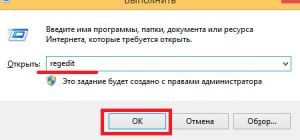

Spowoduje to otwarcie edytora rejestru. Tutaj możesz usunąć lub poprawić potrzebne pliki. Zanim jednak przejdziesz do ręcznej pracy z rejestrem systemowym, powinieneś się tego nauczyć, aby nie uszkodzić systemu Windows. W przeciwnym razie możesz uszkodzić system.
Regcleaner dla Windows 8: Wideo
Czyszczenie bazy danych za pomocą specjalnych programów
Czyszczenie rejestru systemu Windows 8 za pomocą specjalnej aplikacji jest znacznie łatwiejsze i zajmuje mniej czasu. Ponadto ryzyko szkodzenia systemowi operacyjnemu jest znacznie niższe. Istnieje wiele takich programów. Można je łatwo znaleźć w Internecie i pobrać. Najczęstszym zastosowaniem jest CCleaner.
Również funkcja skanowania i optymalizacji rejestru jest dostępna w Total Commander, który w połączeniu jest eksploratorem plików. Zawiera wiele dodatkowych narzędzi i działa bardziej stabilnie. Dlatego przyjrzymy się, jak wyczyścić bazę danych Windows na przykładzie Total Commander. Wszystko jest tutaj bardzo proste. Otwórz program i znajdź ikonę „Registry Cleaner” na pasku narzędzi.
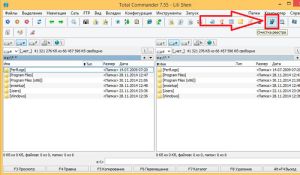
Kliknij na to. Jeśli używasz tego narzędzia po raz pierwszy, zostaniesz poproszony o pozwolenie. utwórz kopię zapasową . Dlaczego tego potrzebujesz? Jak wspomniano powyżej, istnieje pewne ryzyko uszkodzenia systemu. Jeśli tak się stanie, możesz przywróć go za pomocą kopii zapasowej .
Następnie potwierdzamy żądanie. Wybierz jedną z opcji:
- Punkt dostępu
- Pełna kopia rejestru.
Zaleca się wybranie drugiej opcji. Następnie naciśnij przycisk „Start”.
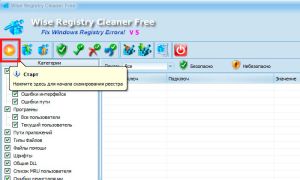
Możesz także rozpocząć skanowanie za pomocą kombinacji klawiszy Ctrl + Alt + S. Program wyszuka błędy w rejestrze. Istnieją dwa rodzaje błędów:
- Bezpieczny.
- Nie jest bezpieczny.
Pierwsze są oznaczone zieloną tarczą ze znacznikiem wyboru. Drugi - tarcza z wykrzyknikiem. Zaleca się czyszczenie tylko bezpiecznych błędów, ponieważ w przeciwnym razie wzrasta ryzyko uszkodzenia rejestru. W rezultacie zobaczysz listę z błędami rejestru. Wybierz te, które chcesz usunąć, i naciśnij przycisk „Korekcja błędów” lub kombinacja klawiszy Ctrl + F.

Czyszczenie rejestru zostało zakończone. Warto zauważyć, że program CCleaner działa na tej samej zasadzie.
Teraz już wiesz, jak sam wyczyścić rejestr systemu Windows 8. Jednak biorąc pod uwagę ryzyko, niedoświadczonym użytkownikom nie zaleca się wykonywania takich działań.
Wyczyść rejestr systemu Windows 8: wideo
Powiązane artykuły
Udostępnij materiał w sieciach społecznościowych:
Ale jak to się robi?Dlaczego tego potrzebujesz?